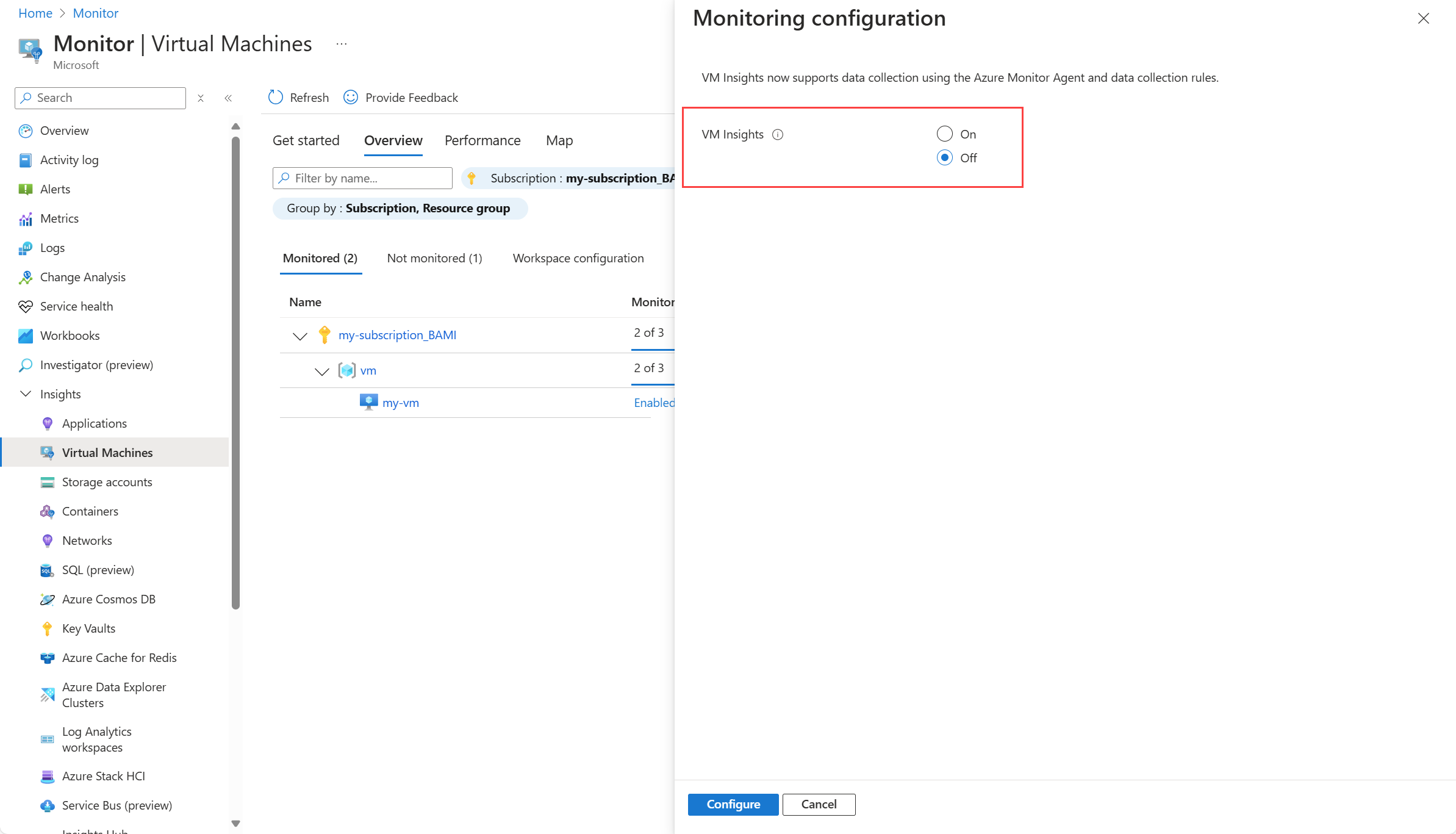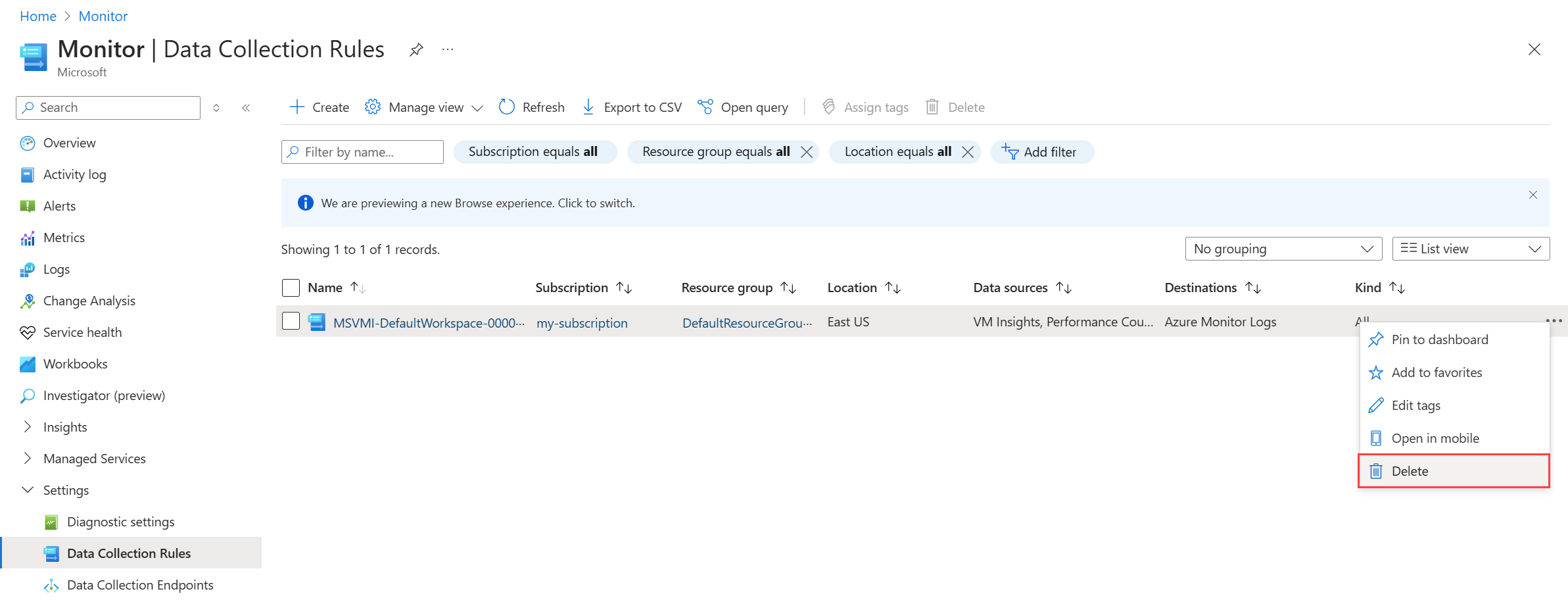VM insights での VM の監視を無効にする
この記事では、監視対象の仮想マシンの VM insights の監視を無効にする方法について説明します。
VM insights のコンポーネント
仮想マシンで VM insights を有効にすると、以下の手順が完了します。 マシンをどのようにオンボードしたかに応じて、これらの手順をすべて自分で個別に実行したか、自動的に実行したかが変わります。 VM insights の監視を完全に削除するには、これらの手順をそれぞれ元に戻す必要がありますが、要件によっては、一部を残す場合もあります。
- Azure Monitor エージェントがまだ VM にインストールされていない場合はインストールされます。
- VM insights マップ機能を使用してプロセスと依存関係を収集することを選択した場合、Dependency Agent は VM にインストールされます。
- 既存の VM insights DCR を指定しない限り、新しい VM insights DCR が作成されます。
- VM と DCR の間に DCR 関連付けが作成されます。
DCR 関連付けを削除する
1 台のマシンの VM insights を無効にするには、その VM と VM insights DCR の間の DCR 関連付けを削除するだけです。 これにより、VM にインストールされているエージェントと VM insights DCR はそのまま残りますが、VM からのすべての VM insights データの収集は停止されます。 複数のマシンで共通の DCR を使用できますが、それぞれに個別の DCR 関連付けがあります。
Azure portal との DCR 関連付けを削除する
Azure portal から VM insights の監視を無効にすると、DCR の関連付けが削除されますが、エージェントと VM insights DCR はそのまま残ります。
VM insights DCR を削除する
VM insights DCR との関連付けがない場合は、VM に影響を与えないため、削除する必要はありません。 既存の関連付けがある場合は、これらの VM の監視が停止するため、この DCR を削除しないように注意してください。
Azure portal との VM insights DCR 関連付けを削除する
[監視] メニューの DCR から [削除] オプションを選択します。
エージェントを削除する
VM が VM insights を使用しなくなった場合は、VM から Dependency Agent を削除する必要があります。 Azure Monitor エージェントを削除するのは、他の監視目的で使用しなくなった場合のみです。
- Azure Monitor エージェントを削除するオプションについては、Azure Monitor エージェントのアンインストールに関する説明を参照してください。
- Dependency Agent を削除するオプションについては、Dependency Agent のアンインストールに関する説明を参照してください。
Log Analytics エージェントを使用して VM insights を削除する (レガシ)
重要
このセクションでは、非推奨の Log Analytics エージェントを使用して仮想マシンの監視を有効にした場合に、VM insights でそれを無効にする方法について説明します。 これを行うには、Azure Monitor エージェントで不要になったソリューションが Log Analytics ワークスペースに追加されていることが必要です。
VM insights では、Log Analytics エージェントを使用した、VM 監視の選択的な無効化はサポートされていません。 お使いの Log Analytics ワークスペースが、VM insights とその他のソリューションをサポートしている場合があります。 他の監視データも収集する可能性があります。 お使いの Log Analytics ワークスペースがこれらのサービスを提供する場合は、開始する前に、監視を無効にすることの影響とその方法を理解する必要があります。
VM insights はそのエクスペリエンスを実現するために、以下のコンポーネントを使用します。
- Log Analytics ワークスペース。VM および他のソースからの監視データを保管します。
- ワークスペースで構成されているパフォーマンス カウンターのコレクション。 このコレクションは、ワークスペースに接続しているすべての VM での監視構成を更新します。
VMInsights監視ソリューションは、ワークスペースで構成されています。 このソリューションは、ワークスペースに接続しているすべての VM での監視構成を更新します。- Azure VM 拡張機能
MicrosoftMonitoringAgent(Windows 用) またはOmsAgentForLinux(Linux 用) およびDependencyAgent。 これらの拡張機能はデータを収集してワークスペースに送信します。
VM の監視を無効にする準備をするときは、これらの考慮事項に留意してください。
- 1 つの VM を評価し、事前に選択された既定の Log Analytics ワークスペースを使用した場合は、Dependency エージェントを VM からアンインストールして Log Analytics エージェントをこのワークスペースから切断することで監視を無効にできます。 このアプローチは、VM を他の目的に使用し、その後で別のワークスペースに再接続する場合に適しています。
- 他の監視ソリューションや、他のソースからのデータ収集をサポートする既存の Log Analytics ワークスペースを選択した場合は、ソリューション コンポーネントをワークスペースから削除できます。ワークスペースが中断したり影響を受けることもありません。
注意
ワークスペースからソリューション コンポーネントを削除した後に、Azure VM のパフォーマンスとマップのデータが引き続き表示される場合があります。 データは最終的に、[パフォーマンス] および [マップ] ビューに表示されなくなります。 選択した Azure VM から [有効にする] オプションを利用できるため、将来、監視を再び有効にできます。
VM insights を完全に削除する
Log Analytics ワークスペースが引き続き必要な場合は、ワークスペースから VMInsights ソリューションを削除できます。
- Azure portal にサインインします。
- Azure Portal で [すべてのサービス] を選択します。 リソースの一覧で、「Log Analytics」と入力します。 入力を始めると、入力内容に基づいて一覧から候補が絞り込まれます。 [Log Analytics] を選択します。
- Log Analytics ワークスペースの一覧で、VM insights を有効化するときに選択したワークスペースを選択します。
- 左側で、[Legacy solutions] (レガシ ソリューション) を選択します。
- ソリューションの一覧から、 [VMInsights(ワークスペース名)] を選択します。 ソリューションの [概要] ページで、 [削除] を選択します。 確認を求めるメッセージが表示されたら、 [はい] を選択します。
監視を無効にしてワークスペースを保持する
お使いの Log Analytics ワークスペースで、他のソースからの監視を引き続きサポートする必要がある場合は、VM 分析情報を評価するために使用していた VM に対する監視を無効にできます。 Azure VM の場合は、Windows または Linux 用の依存関係エージェント VM 拡張機能と Log Analytics エージェント VM 拡張機能を、直接 VM から削除します。
Note
以下の場合は、Log Analytics エージェントを削除しないでください。
- プロセスを調整したり、構成または更新プログラムを管理するために、Azure Automation で VM を管理している。
- Microsoft Defender for Cloud は、セキュリティと脅威検出のために VM を管理します。
Log Analytics エージェントを削除する場合、これらのサービスとソリューションが VM を積極的に管理できないようにすることになります。
- Azure portal にサインインします。
- Azure Portal で、 [仮想マシン] を選択します。
- 一覧から VM を選択します。
- 左側で、 [拡張機能] を選択します。 [拡張機能] ページで、DependencyAgent を選択します。
- 拡張機能のプロパティ ページで、 [アンインストール] を選択します。
- [拡張機能] ページで、MicrosoftMonitoringAgent を選択します。 拡張機能のプロパティ ページで、 [アンインストール] を選択します。
![[有効] オプションを使用して VM insights が監視する VM の一覧を示すスクリーンショット。](media/vminsights-optout/monitored-vms.png)